

适用于Oracle的Devart Excel插件:轻松管理数据
描述
使用加载项将 Excel 连接到 Oracle
Microsoft Excel 插件可以连接到 Oracle,能够快速地将数据从 Oracle 加载到 Excel,且立即从数据库刷新 Excel 工作簿中的数据,编辑这些数据并将其保存回 Oracle。它使您能够像使用 Excel 工作表一样处理 Oracle 数据,可以轻松进行数据清理和重复数据删除的工作,并将 Excel 的所有强大数据处理和分析功能都应用于这些数据。
直接从 Excel 连接到 Oracle
要将 Excel 连接到 Oracle,您只需指定服务器 TNS 别名(用于通过 Oracle 客户端连接)或主机、端口和 Oracle 服务 ID(用于直接连接)和您的凭证。
加载项不需要安装 Oracle Client,可以直接连接。
在 Advanced parameters (高级参数) 中,您可以配置安全的 SSH 和 SSL 连接。连接信息可以选择存储在 Excel 文件中,或者您也可以重新输入。
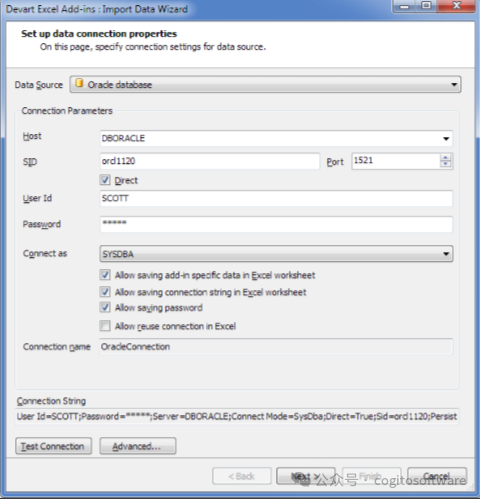
使用 Query Builder 或 SQL 导入所需的数据
Visual Query Builder 让您能够选择要导入的数据表,从此表和相关表中选择列,直观地设置筛选条件以及数据排序的选项。如果需要更精确地选择数据,可以使用 SQL 选择所需的数据。
在最终导入数据之前,您可以在 Data Preview (数据预览) 窗口中预览数据并验证查询。
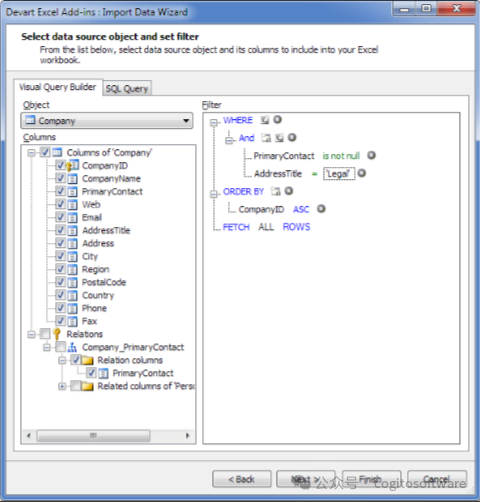
在需要时能即时刷新数据
在工作簿中始终拥有数据库中的新鲜数据非常方便。想象一下您已经在 Excel 工作簿中执行了数据分析,为您的 Oracle 数据构建了一些图表,您只需单击功能区上的按钮,就可以从源重新读取数据并将这些更新为当前的状态。
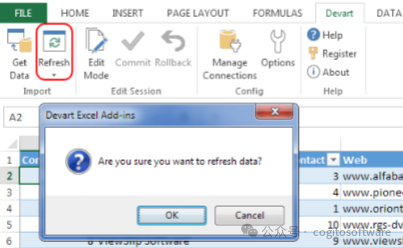
像 Excel 表格一样编辑 Oracle 数据
要在 Excel 中编辑 Oracle 数据,只需在编辑前单击功能区上的“编辑模式”按钮,然后编辑数据 - 添加或删除行、修改单元格值等。所有更改都会突出显示,以便能够轻松查看哪些数据已更改。
完成编辑后,只需单击 Commit 将更改写入数据库,或单击 Rollback 取消更改。
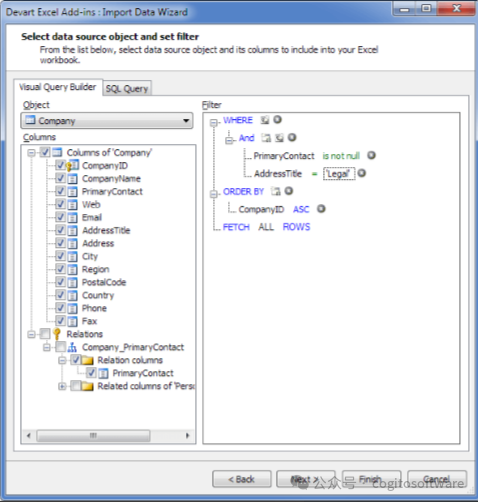
即时数据验证
适用于 Oracle 的 Devart Excel 插件可立即验证输入的数据并突出显示错误,例如日期不正确或是主键值重复等。
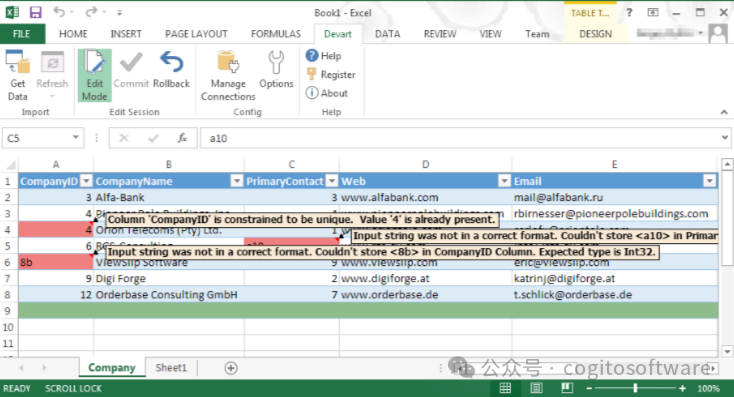
-
1206封装贴片电适用于哪些产品上2017-08-11 0
-
适用于_Oracle_的_NetApp_EF560_纯闪存阵列2016-12-28 742
-
Oracle数据库的详细资料概述2019-11-29 918
-
python导出excel格式的oracle数据报表讲解2021-09-28 768
-
Devart:将潜在客户和联系人从Salesforce导入到Excel(下)2023-03-23 760
-
Devart Excel-Addinsv2.8发布2023-08-18 776
-
Oracle数据库是什么 Oracle数据库的特点2024-01-06 1188
-
适用于处理器的TPS659037电源管理单元 (PMU)数据表2024-03-06 304
-
适用于Oracle的dbForge Studio2024-10-28 443
-
Devart Excel的附加组件2025-01-07 292
-
适用于Oracle的dbExpress驱动程序2025-01-09 221
-
适用于Oracle的ODBC驱动程序2025-01-13 245
-
适用于Oracle的Python连接器:可访问托管以及非托管的数据库2025-01-14 260
-
适用于Oracle的SSIS数据流组件:提供快速导入及导出功能2025-01-15 403
-
使用插件将Excel连接到MySQL/MariaDB2025-01-20 337
全部0条评论

快来发表一下你的评论吧 !

